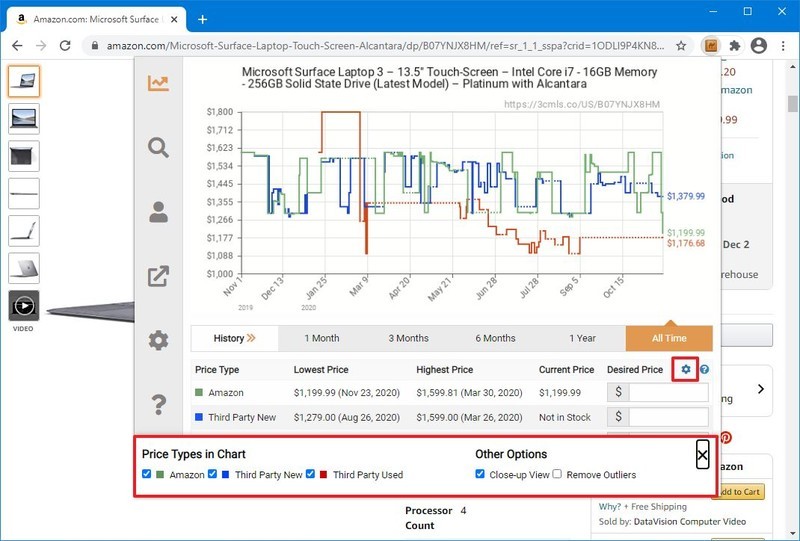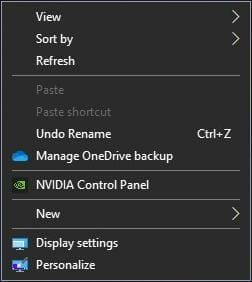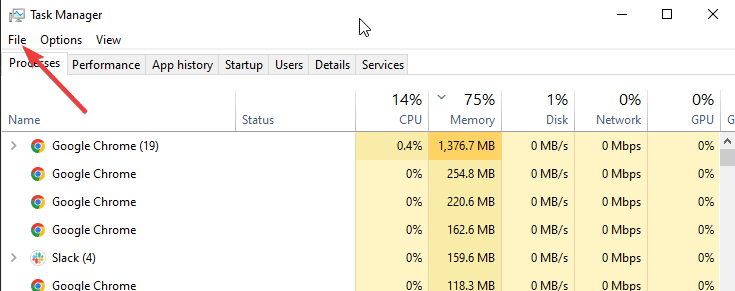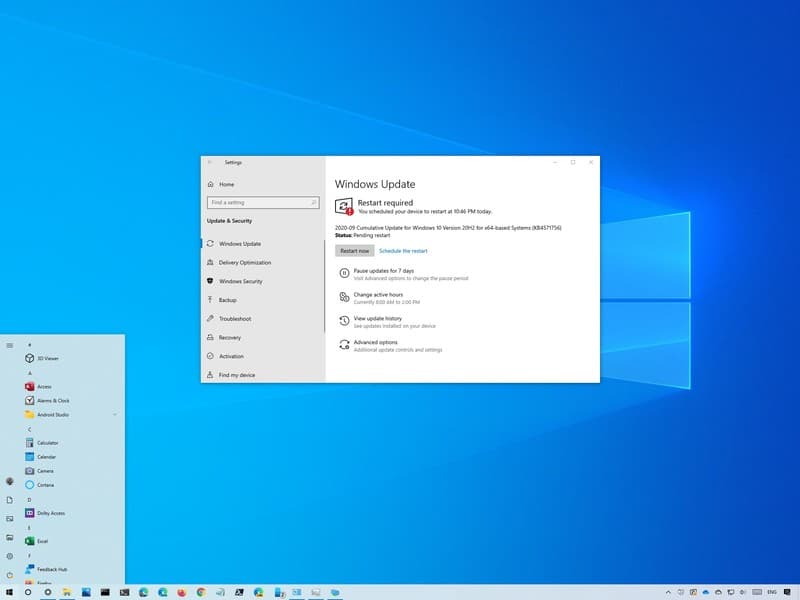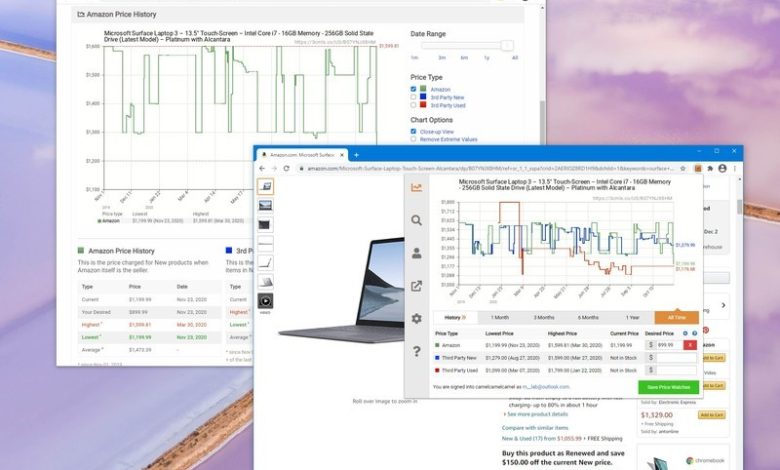
尽管2020 年黑色星期五将于 11 月 27 日正式举行,亚马逊是即将举行的在线零售商之一更早提供优惠。然而,由于促销活动承诺在笔记本电脑和台式机、办公用品、家用电器和娱乐设备方面提供许多新优惠,但这并不意味着每笔优惠都是值得的,即使它看起来很划算。
如果您计划在黑色星期五期间在亚马逊购物,您应该使用 The Camelizer 以避免交易陷阱。 Camelizer 是一个扩展程序,您几乎可以在任何网络浏览器上安装它,以查看亚马逊上可用产品的价格历史记录。历史数据可在骆驼 骆驼 骆驼服务并帮助您直观地了解特定商品的价格随时间的波动情况,从而使您能够确定是否达成交易,或者价格是否先上涨后降低,以使您看起来像是在省钱。
在本 Windows 10 指南中,我们将引导您完成开始使用 Camelizer 扩展的步骤,以跟踪亚马逊产品的价格历史数据,以便在黑色星期五销售活动期间更智能地购物。
如何在 Windows 10 上安装 Camelizer
您可以在 Windows 10 上提供的所有最流行的 Web 浏览器上安装 CamelCamelCamel 的 Camelizer 扩展,包括 Microsoft Edge、Mozilla Firefox 和 Google Chrome。
在 Edge 中安装 Camelizer 扩展
要在 Microsoft Edge 上安装 The Camelizer,请按照以下步骤操作:
- 打开微软边缘。
- 打开“Edge Addons”商店即可获取骆驼制造者扩大。
单击获得按钮。
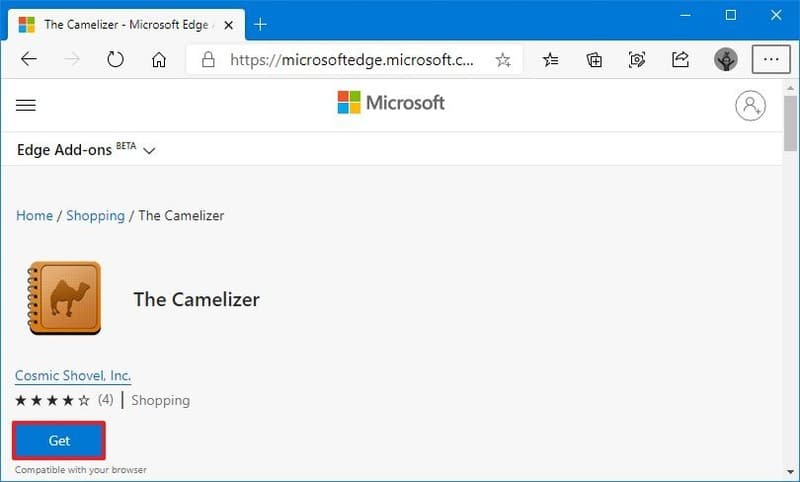
- 单击添加扩展程序按钮。
在 Firefox 中安装 Camelizer 扩展
要在 Firefox Web 浏览器上安装 Camelizer,请按照下列步骤操作:
- 打开火狐浏览器。
- 打开火狐浏览器插件商店获得骆驼制造者扩大。
单击添加到火狐浏览器按钮。
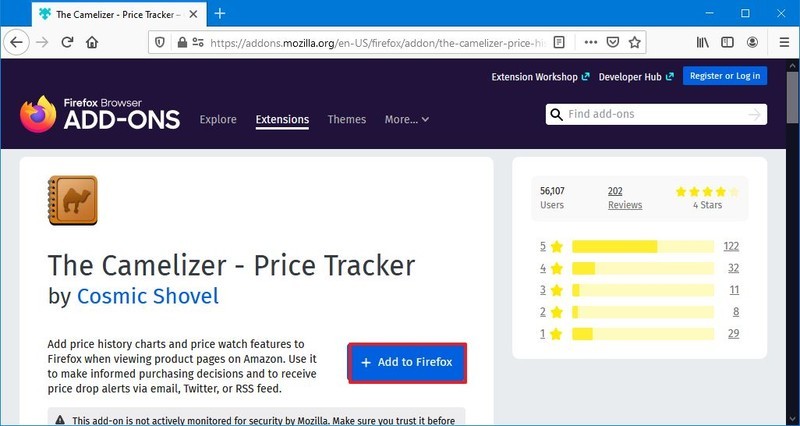
- 单击添加按钮。
在 Chrome 中安装 Camelizer 扩展
要将 Camelizer 添加到 Chrome,请按照以下步骤操作:
- 打开谷歌浏览器。
- 打开Chrome 虚拟商店下载骆驼制造者扩大。
单击添加到 Chrome按钮。
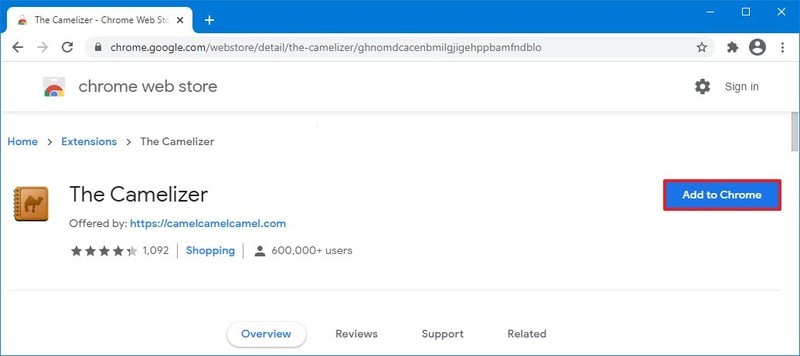
- 单击添加扩展程序按钮。
- 单击扩展在地址栏中。
单击别针在地址栏旁边显示扩展按钮。
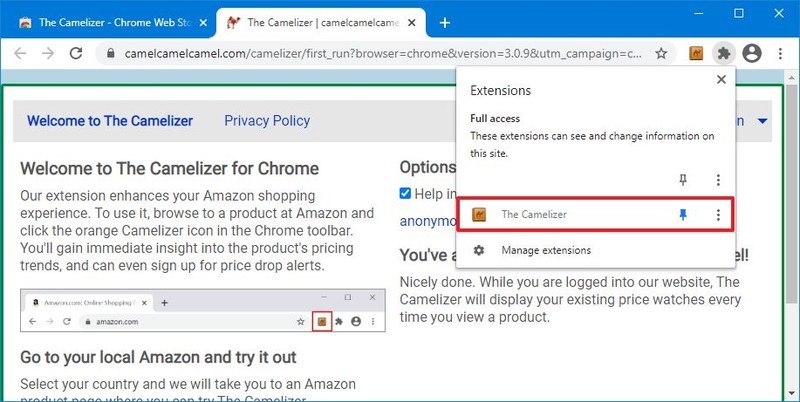
完成这些步骤后,您将能够查看 2020 年黑色星期五期间亚马逊产品的价格历史记录。
虽然我们将本指南重点介绍三种流行的 Web 浏览器,但您也可以在 Safari 和 Opera 上使用该扩展。
要查看亚马逊产品的价格历史记录,请按照以下步骤操作:
- 打开亚马逊网站。
- 使用您的帐户登录(如果适用)。
- 打开您在黑色星期五期间有兴趣购买的产品页面。
点击骆驼制造者地址栏旁边。
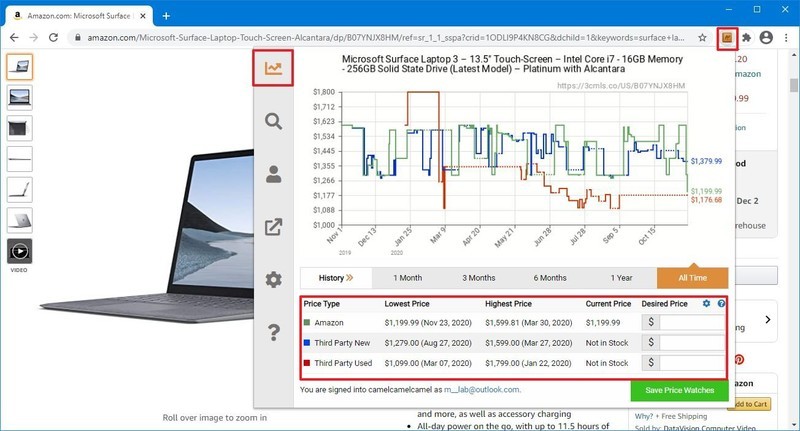
当您在产品页面上打开扩展程序时,您会注意到体验分为不同的选项卡,您可以使用左侧导航栏进行导航。最重要的部分是价格历史记录选项卡,显示亚马逊和第三方卖家提供的产品的历史数据。
Camelizer 可以显示三组历史数据,包括直接在亚马逊上购买的产品的价格历史记录。(佛得角), 外部卖家(蓝色)以及第三方卖家的二手产品(罗霍)。
在 2020 年黑色星期五,您希望关注亚马逊的价格历史数据(绿色图表)。尽管不是必需的,您可以切换页面底部的蓝色和红色选项以在图表上禁用此数据。
此外,在主历史图表下方是历史部分,其中包含将时间范围更改为“1 个月”、“3 个月”、“6 个月”、“1 年”和“所有时间”的选项,具体取决于产品。
如果您使用 Microsoft Edge 作为默认浏览器,界面可能看起来略有不同,因为扩展程序仍需要从开发人员处更新到最新版本,但概念始终相同。
如何使用 Camelizer 跟踪亚马逊产品的价格
您还可以设置跟踪器,以便在产品价格降至您想要支付的金额时立即收到警报,但此选项要求您注册该服务的帐户。
创建CamelCamelCamel帐户
要使用 CamelCamelCamel 创建帐户,请按照以下步骤操作:
- 打开骆驼 骆驼 骆驼网站。
- 确认您的电子邮件地址。
- 为该帐户创建一个新密码。
单击创建我的帐户按钮。
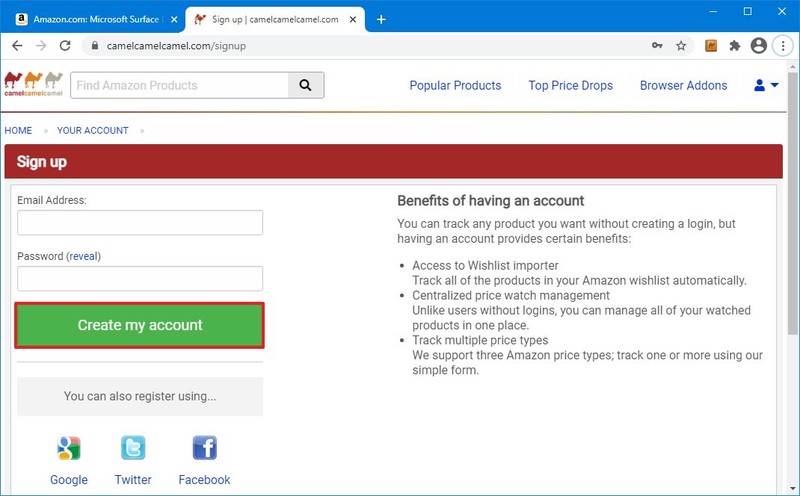
完成这些步骤后,您可以将产品添加到列表中以跟踪其价格历史记录,并在价格达到您所需的数量时立即收到通知。
创建价格观察项目
要使用 The Camelizer 跟踪亚马逊产品的价格,请按照以下步骤操作:
- 打开亚马逊网站。
- 使用您的帐户信息登录(如果适用)。
- 查找您计划在这个假期购买的产品。
- 点击骆驼制造者地址栏扩展按钮。
在“价格类型”部分中,使用最低和最高价格来确定直接在亚马逊上提供的所需价格。

- (可选)指定第三方商家提供的所需价格。
- (可选)指定您愿意为二手产品支付的价格。
- 单击节省价格手表按钮。
完成这些步骤后,产品将保存到您的 CamelCamelCamel 帐户中,当达到您想要的价格时,您将收到一条通知,以便您快速获取该商品。
您始终可以在骆驼骆驼骆驼网站。
如果您想查看更多详细信息,请单击该商品以查看价格历史记录、更改所需价格或将其从观察列表中删除。